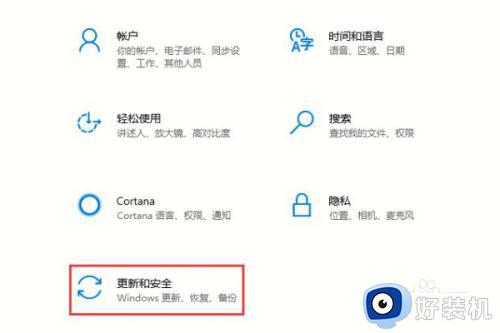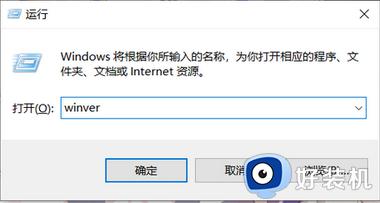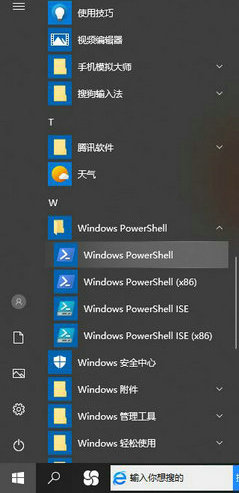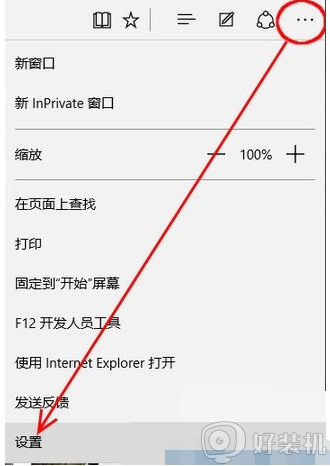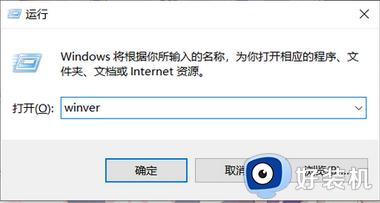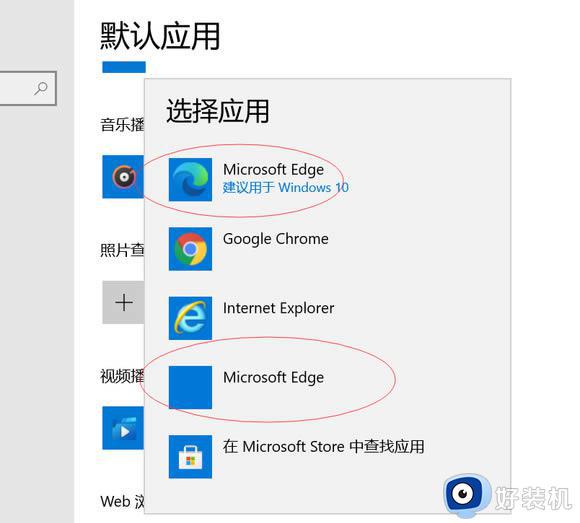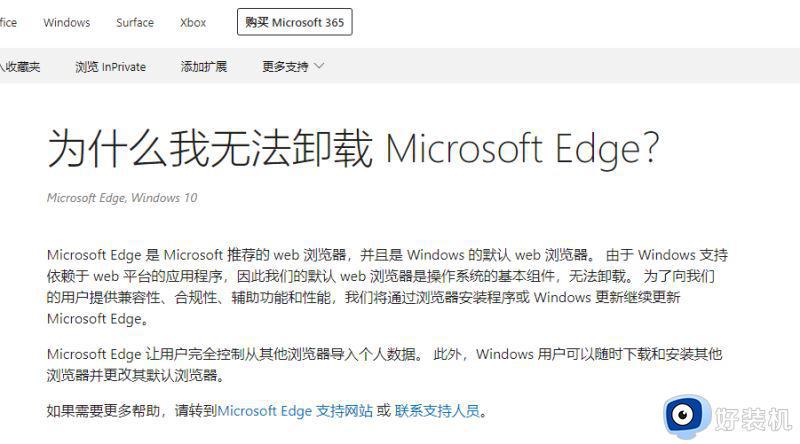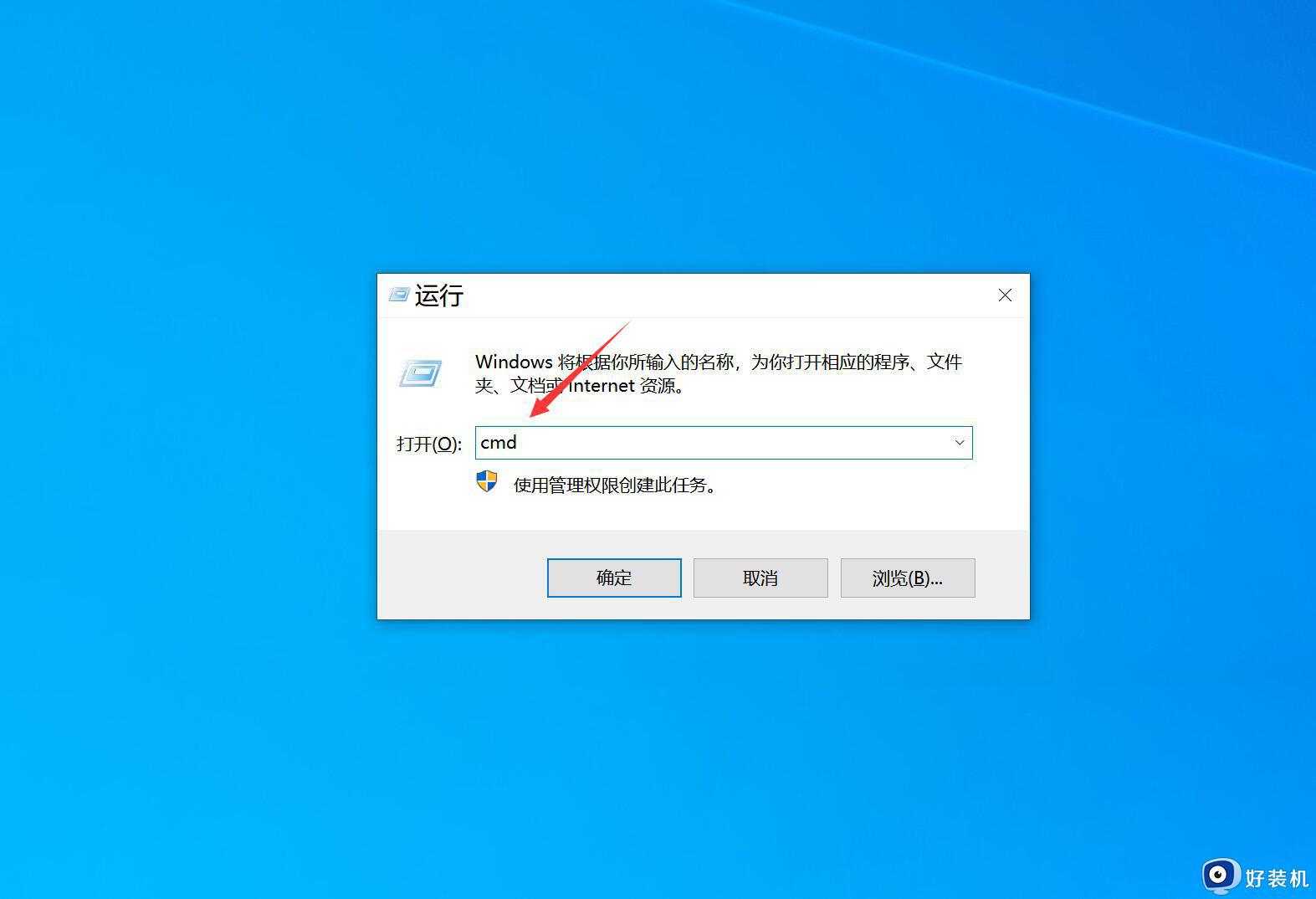edge浏览器提示检测到病毒无法下载什么原因 edge浏览器提示检测到病毒无法下载的解决方法
时间:2023-04-11 15:47:00作者:mei
edge是win10系统内置的浏览器,打开就可以查找资料,而且运行速度流畅,备受广大用户青睐。有时候打开edge浏览器一直提示检测到病毒无法下载,怎么办?现在小编给大家介绍具体的解决方法。
推荐:win10旗舰版系统
1、打开edge浏览器设置,点击“隐私、搜索和服务”。
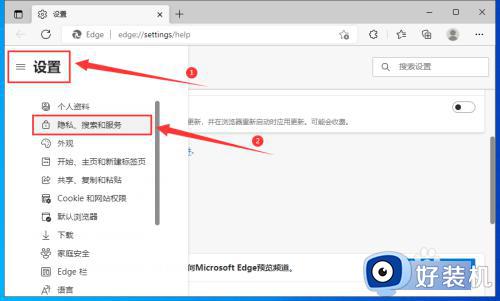 2、下滑找到“安全性”,关闭 “Microsoft Defender Smartscreen”右侧按钮开关。
2、下滑找到“安全性”,关闭 “Microsoft Defender Smartscreen”右侧按钮开关。
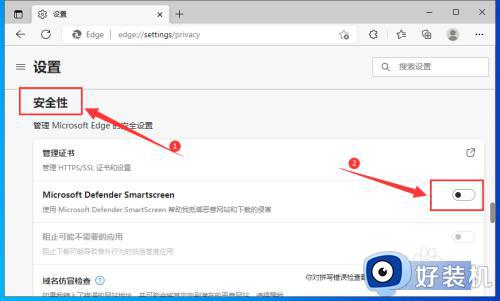 3、接着打开电脑系统设置,进入“Windows安全中心”爱排,选择“病毒和威胁防护”。
3、接着打开电脑系统设置,进入“Windows安全中心”爱排,选择“病毒和威胁防护”。
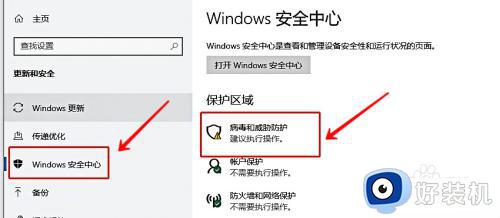 4、进入“病毒和威胁防护”界面,点击“管理设置” 。
4、进入“病毒和威胁防护”界面,点击“管理设置” 。
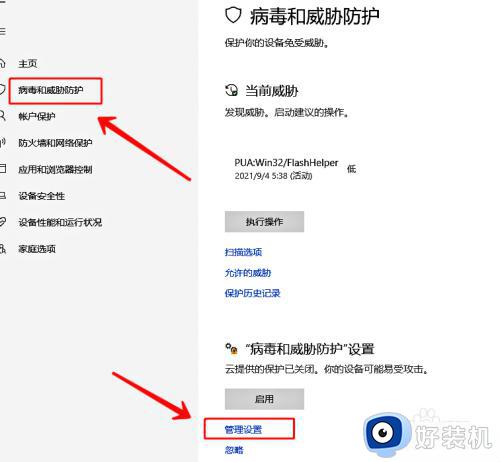 5、点击“实时防护”的关闭按钮即可。此时再重新打开网站下载文件,就可以成功下载。
5、点击“实时防护”的关闭按钮即可。此时再重新打开网站下载文件,就可以成功下载。
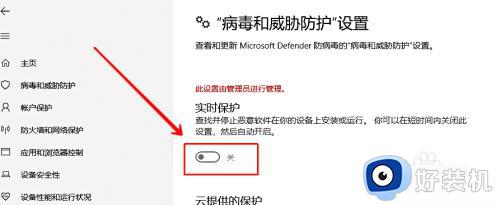
通过以上方法,快速解决edge浏览器提示检测到病毒无法下载的故障,重新启用edge浏览器就正常使用了。